製品
ASUS X005 (T551TLC), ASUS X008 (ZC520TL), ASUS X00GD (ZC521TL), ASUS ZenFone 2 (ZE500CL), ASUS ZenFone 2 (ZE550ML), ASUS ZenFone 2 (ZE551ML), ASUS ZenFone 2 Laser (ZE500KG), ASUS ZenFone 2 Laser (ZE500KL), ASUS ZenFone 2 Laser (ZE550KG), ASUS ZenFone 2 Laser (ZE550KL), ASUS ZenFone 2 Laser (ZE551KL), ASUS ZenFone 2 Laser (ZE600KL), ASUS ZenFone 2 Laser (ZE601KL), ASUS ZenFone 2E (ZE500CL AT&T), ASUS ZenFone 3 (ZE520KL), ASUS ZenFone 3 (ZE552KL), ASUS ZenFone 3 (ZS550KL), ASUS ZenFone 3 Deluxe (ZS550KL), ASUS ZenFone 3 Deluxe (ZS570KL), ASUS ZenFone 3 Laser (ZC551KL), ASUS ZenFone 3 Zoom (ZE553KL), ASUS ZenFone Go (ZC451TG), ASUS ZenFone Go (ZC500TG), ASUS ZenFone Go TV (G550KL), Asus Zenfone Live (ZB501KL), ASUS_X550 (T550KLC), Zenfone C (ZC451CG), Zenfone Go (T500, IN exclusive), Zenfone GO (ZB450KL), Zenfone Go (ZB690KG), ZenFone Max (ZC550KL), ZenFone3 Max (ZC520TL), ZenFone3 Max (ZC553KL)
ZenFone / ZenPad から PC へワイヤレスでファイルを転送する
注意:この機能を使用するには ZenFone または ZenPad と PC が同じ Wi-Fi ネットワークに接続されている必要があります。
ZenFone または ZenPad での操作:
1. ZenFone または ZenPad でファイルマネージャーアプリを起動して、「ファイル転送」をタップします。
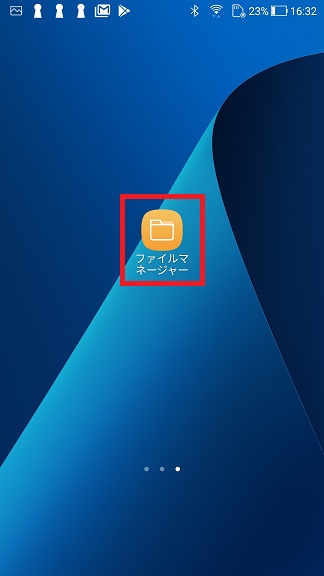
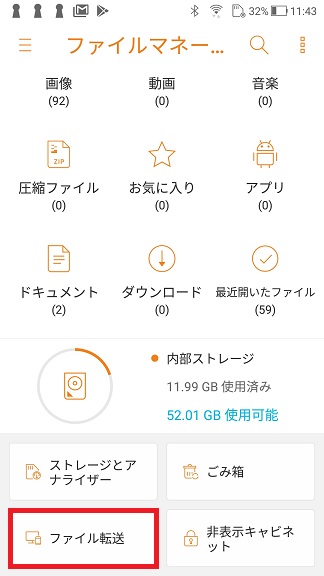 \\\][p
\\\][p2. 「開始」をタップすると「PC のブラウザに、以下の URL を入力します。」と表示されますので、表示された URL を PC のブラウザに入力します。
※下図赤枠内に表示されている URL はお使いの Wi-Fi ネットワークによって異なりますのでご注意ください。
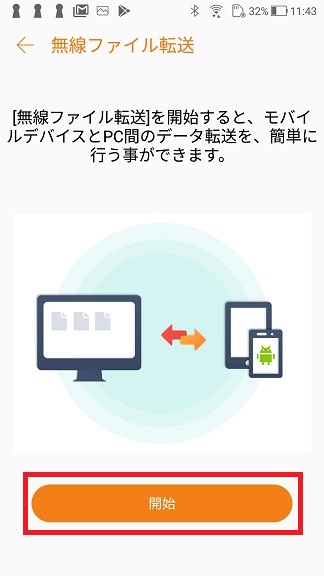
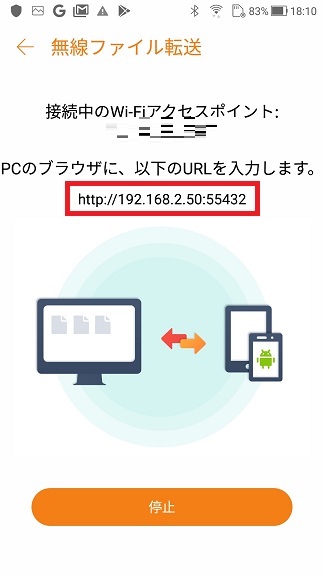
PC 側での操作:
1. 次に PC の Webブラウザに ZenFone または ZenPad に表示されていた URL を入力すると、ZenFone または ZenPad の内部ストレージが表示されます。
1. 次に PC の Webブラウザに ZenFone または ZenPad に表示されていた URL を入力すると、ZenFone または ZenPad の内部ストレージが表示されます。
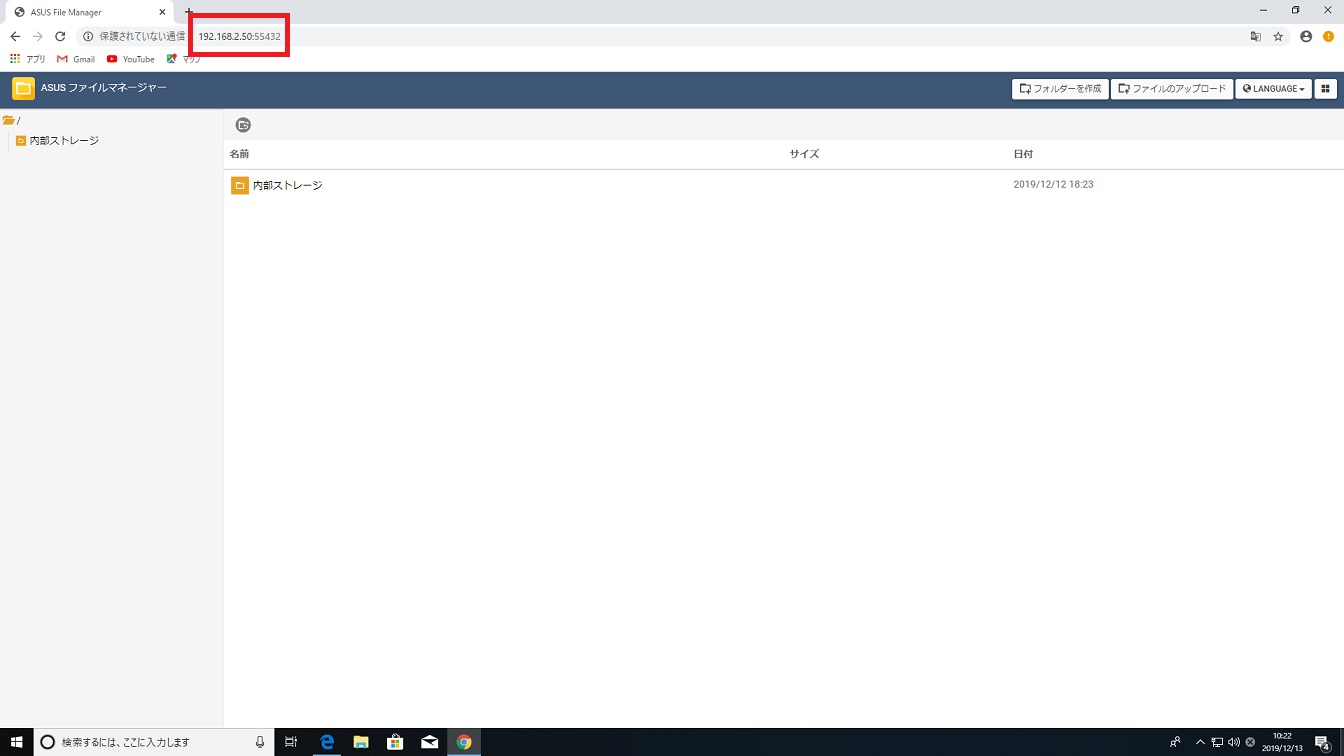
2. ZenFone または ZenPad のファイルを PC にダウンロードするには、PC 画面の左側に表示されている「内部ストレージ」を左クリックして、フォルダーを表示させ、ダウンロードするファイルがあるフォルダーを続けて左クリックします。
ダウンロードするファイルを右クリックすることで「ダウンロード」と「削除」が表示されますので、「ダウンロード」を左クリックして、ファイルのダウンロードを開始します。
※下図では例として ZenFone または ZenPad のカメラで撮影した写真が保存されているファイルをダウンロードしています。
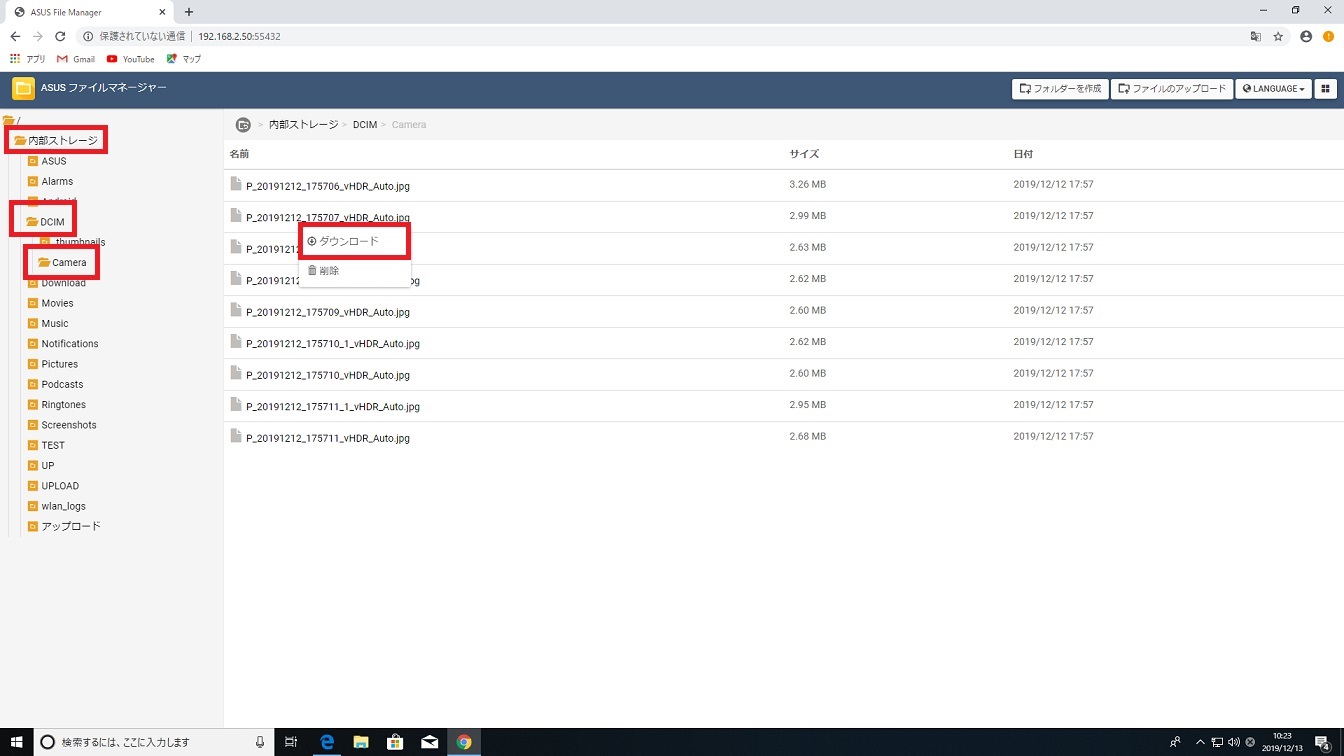
3. ZenFone または ZenPad に新しいフォルダーを作成することができます。「フォルダーを作成」を左クリックし、「フォルダー名」に任意の名前を入力し「作成」を左クリックすることで新しいフォルダーを作成することができます。

4. ZenFone または ZenPad にファイルをアップロードするには「ファイルのアップロード」を左クリックし、「ファイルを選択」から任意のファイルを選択し、「アップロード」を左クリックすることで、ファイルのアップロードが開始します。
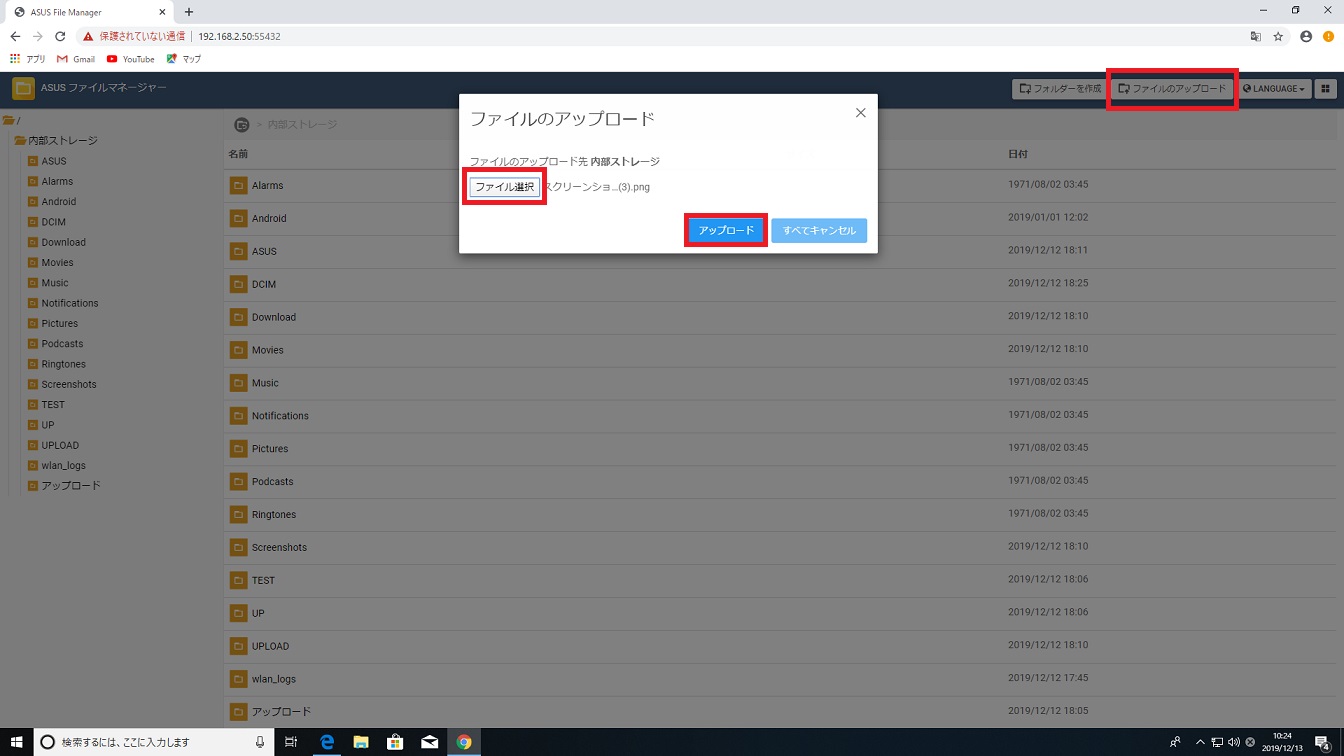
ZenFone または ZenPad と PC のワイヤレス接続を切断する:
ZenFone または ZenPad の画面から「停止」をタップするとワイヤレス接続が切断されます。
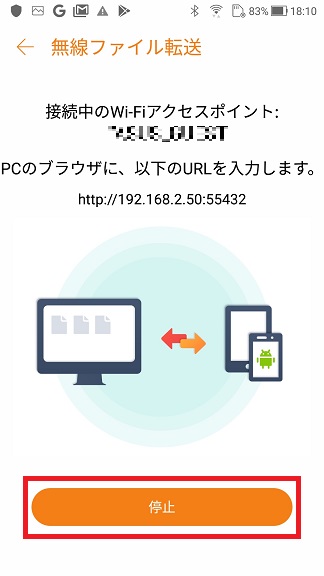
※掲載されている表示画面が英語表記の場合があり、日本語環境でご利用頂いている場合、実際の表示画面と異なる場合があります。
※日本でお取り扱いの無い製品/機能に対する情報の場合があります。
※本情報の内容 (リンク先がある場合はそちらを含む) は、予告なく変更される場合があります。
※修理で送付頂く際は、ASUS コールセンター などから特定の物などの送付を依頼されない限り、本体を含め、同梱されていた場合はACアダプター、電源コードなど、通電系の物は合せて送付ください。
※お使いのモデルやバージョンなどにより、操作・表示が異なる場合があります。
※記載されている機能の開発およびサポートを終了している場合があります。
** ご不明点などありましたら、ASUS コールセンター までご連絡ください。